Размещать товарные предложения на портале могут только зарегистрированные рекламодатели, имеющие в кабинете пользователя доступ к вкладке "Товары". Получить подробную информацию о сервисе и условиях подключения к нему вы можете в клиент-центре. Если у вас уже есть доступ к данному сервису, просто следуйте инструкциям.
На вкладке "Магазины" нажмите "Добавить магазин".

Заполнение информации о магазине
Внимание! Должны быть заполнены все обязательные поля, отмеченные *.
Описание магазина и компании
- введите название магазина;
- укажите адрес сайта для получения более подробной информации о магазине;
- при наличии логотипа загрузите изображение в указанном формате;
- в поле "Описание компании" введите информацию о компании и направлениях ее деятельности, опишите сопутствующие услуги компании.
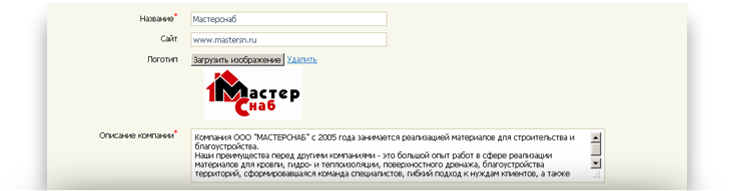
Настройка цен
- установите настройки, соответствующие вашему прайсу, для корректного отображения на сайте конечной цены товара;
- цены на сайте отображаются всегда в рублях, с учетом НДС (для товаров, облагаемых НДС).

Контактная информация
Введите адрес магазина и укажите его на карте:
- в адресной строке укажите город, улицу и номер дома;
- кликните "указать на карте", при неверной установке указателя сместите его на нужное место вручную;
- при необходимости укажите ориентир, остановку общественного транспорта и виды транспорта
с номерами маршрутов в поле "Как добраться".
Укажите график работы магазина:
- если в графике нужно указать только один день недели, выберите его в двух полях: "с" и "по";
- пояснение, что день выходной либо что магазин работает без перерыва, укажите в поле "Комментарий";
- если в разные дни график работы отличается, воспользуйтесь кнопкой "Добавить график работы".
Внесите e-mail или телефоны для связи с вами.
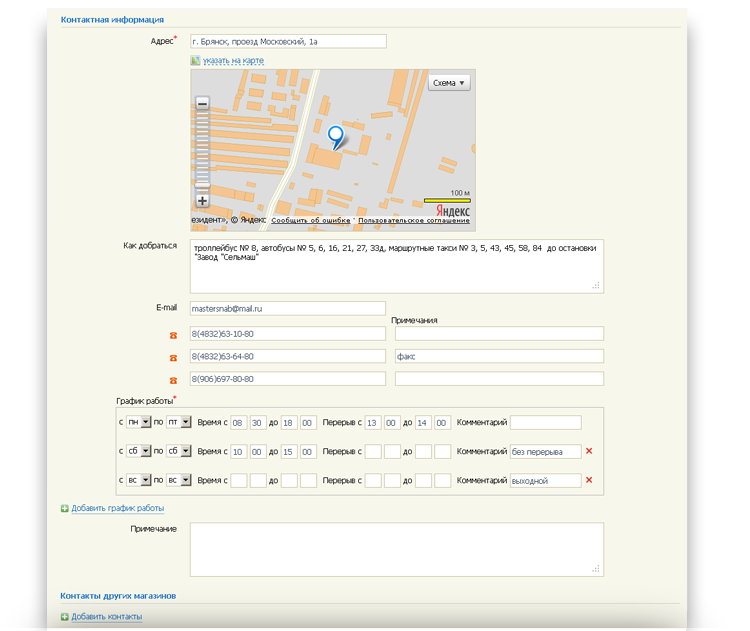
Кнопка "Добавить контакты" в блоке "Контакты других магазинов" служит для внесения контактной информации о других магазинах.
Добавление сотрудников при создании магазина
Внимание! На данном шаге можно добавить только зарегистрированного пользователя. В противном случае
пропустите шаг, кликнув на ссылку "Отмена" или нажав "Сохранить" (вы сможете добавить сотрудника позже – см. пункт "Доступ к сервису сотрудников магазина").
пропустите шаг, кликнув на ссылку "Отмена" или нажав "Сохранить" (вы сможете добавить сотрудника позже – см. пункт "Доступ к сервису сотрудников магазина").
Для добавления сотрудника при создании магазина нажмите кнопку "Добавить", заполните обязательные поля в открывшейся форме и сохраните введенные данные.
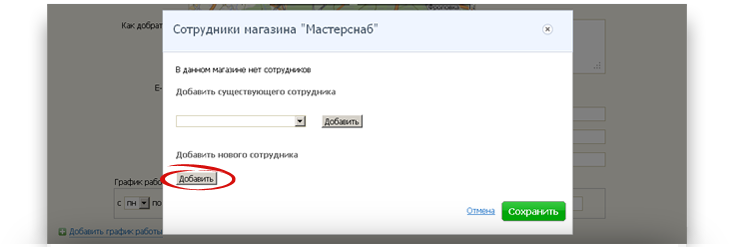
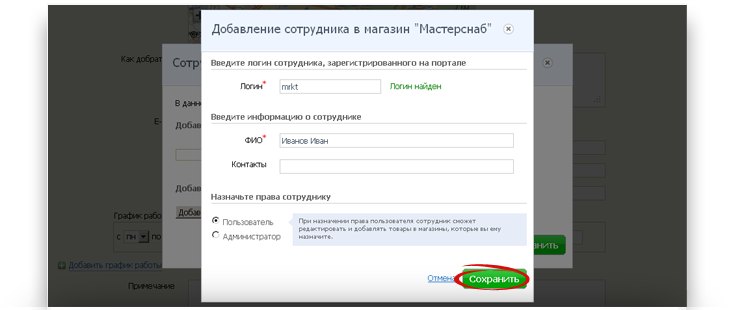
Редактирование информации о магазине
На вкладке "Магазины" кликните в строке с названием магазина на ссылку "Информация о магазине".

Отредактируйте информацию в открывшейся форме и сохраните изменения (подробнее о полях формы – см. пункт "Добавление магазина").
Внимание! Для организации доступа к сервису вашим сотрудникам необходимо зарегистрироваться на сайте.
Добавление сотрудников
На вкладке "Сотрудники" нажмите кнопку "Добавить сотрудника". В открывшейся форме заполните обязательные поля, укажите магазины, с которыми будет работать сотрудник, и сохраните введенные данные.

Добавить сотрудника в магазин можно также на вкладке "Магазины", кликнув по ссылке  .
.
 .
.Управление правами и редактирование данных
На вкладке "Сотрудники" с помощью пиктограмм в строке сотрудника вы можете отредактировать его данные и изменить права, а также полностью закрыть доступ к сервису, удалив сотрудника из списка.
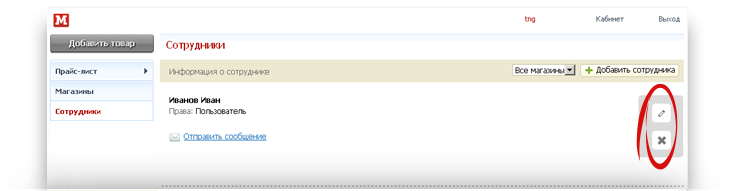
Управлять правами и редактировать данные сотрудников можно также на вкладке "Магазины", кликнув по ссылке  .
.
 .
.
На вкладке "Прайс-лист" нажмите кнопку "Добавить товар".
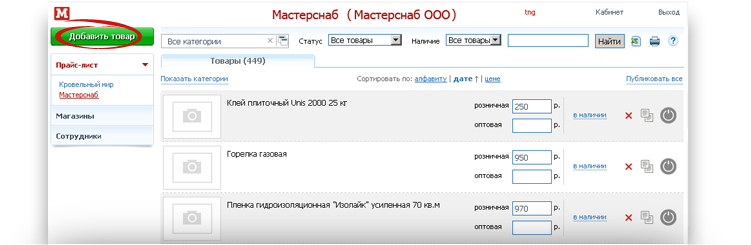
Введя несколько первых букв наименования товара, выберите его из предложенного списка и нажмите "Далее".
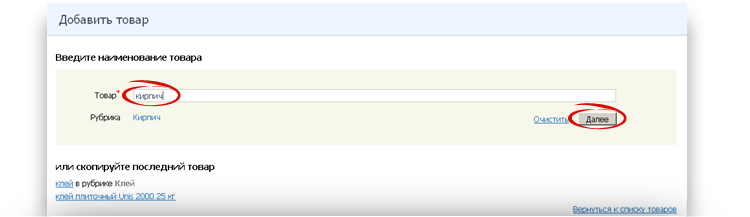
При наборе идентичных товаров удобно скопировать последний товар с помощью ссылок под поисковой строкой для последующего заполнения/редактирования формы.
Добавление товара через каталог
Если при вводе наименования товара не нашлось вариантов для выбора, добавьте товар через каталог.
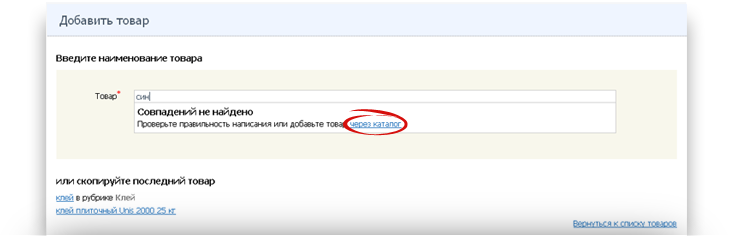
Выберите нужную категорию товара и нажмите "Далее".
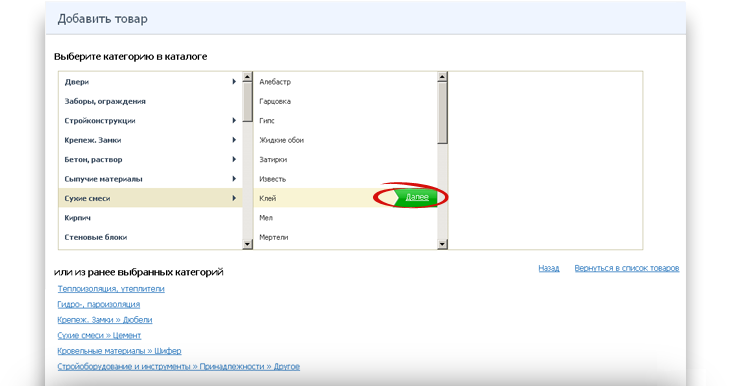
Быстро выбрать категорию товара можно из списка ранее выбранных категорий под каталогом.
Заполнение формы товара
Внимание! Должны быть заполнены все обязательные поля, отмеченные *. В противном случае сохранить внесенную информацию можно только на вкладку "Отложенные" с помощью кнопки "Отложить" для последующего уточнения.
Информация о товаре
- характеристики товара, для которых предусмотрены отдельные поля, внесите в эти поля;
- дополнительную информацию о товаре, для которой не предусмотрены отдельные поля,
внесите в поле "Описание".
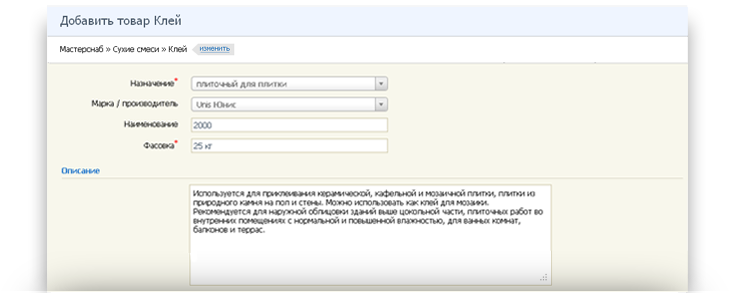
Фотографии
- для загрузки фото нажмите кнопку "Загрузить" и укажите путь к файлу, выбрав его имя из списка
и нажав "Сохранить"; - допустимые форматы загружаемых файлов: *.jpg, *.png, *.jpeg, *.gif, *.bmp;
- загруженное изображение можно удалить, повернуть или обрезать с помощью соответствующих пиктограмм рядом с фото.
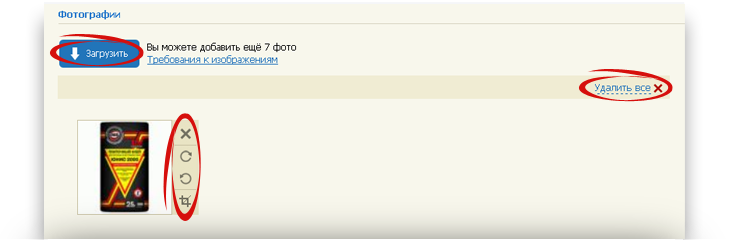
Цена и условия продажи товара
- введите розничную цену товара;
- если товар предназначен только для оптовой продажи, обязательно укажите его оптовую цену;
- для товара, поставляемого только по предварительному заказу, не забудьте изменить в поле "Наличие" установленное по умолчанию значение;
- укажите другие условия продажи товара, которые важны для покупателей: информацию об условиях заказа товара, о его доставке и имеющейся гарантии на товар.
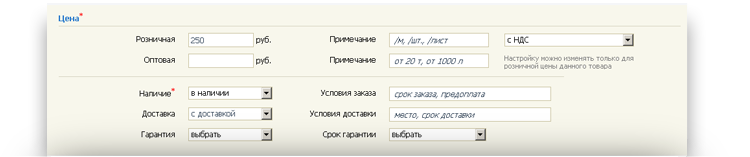
Редактирование товара
На вкладке "Прайс-лист" выберите с помощью клика нужный товар из списка.
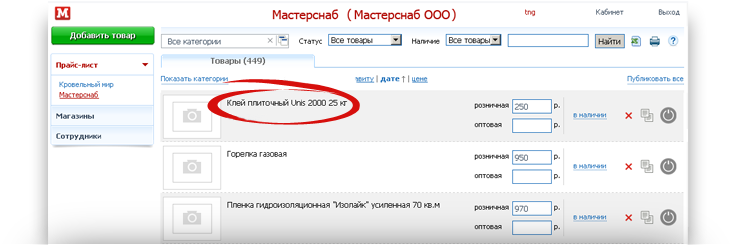
Отредактируйте информацию в открывшейся форме и сохраните изменения (подробнее о полях формы – см. пункт "Добавление товара").
Операции с товаром в списке
На вкладке "Прайс-лист" в списке товаров вы можете:
- добавить товар (кнопкой "Добавить товар");
- отредактировать товар (кликнув на нужном товаре в списке);
- отредактировать цену и наличие товара (непосредственно в списке товаров);
- удалить товар;
- скопировать товар;
- управлять публикацией товара.
Для облегчения поиска товара можно воспользоваться фильтрами, сортировкой и поисковой строкой, а также отобразить товар по категориям.
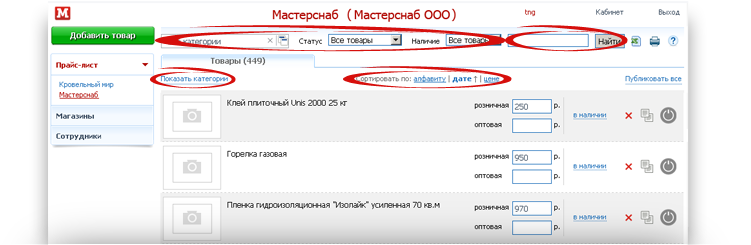
Для отображения товаров по категориям используйте ссылку "Показать категории".
Чтобы развернуть нужную категорию, кликните по соответствующей плашке с наименованием категории.
Чтобы развернуть нужную категорию, кликните по соответствующей плашке с наименованием категории.
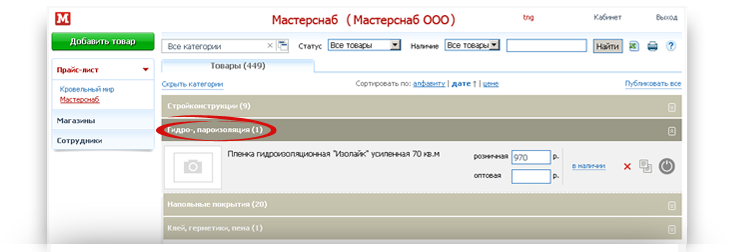
Смотрите также:
